活用のヒント
SuperSaaSは汎用的システムとして様々なオプション機能が用意されています。
ここではSuperSaaSの活用に役立つ、いくつかの機能をピックアップしてご紹介します。
- ドロップダウンメニューで予約時の選択肢を追加
- 繰り返して一度に複数予約を受け付ける
- Supervisorフィールドを用いた価格の割引
- スケジュールURLに付与できるURLパラメータオプション
- オートテキストを用いたメッセージのカスタマイズ
- Zapier または Makeを介した他サイトとの連携
ドロップダウンメニューで予約時の選択肢を追加
予約時の入力項目にドロップダウンメニューを加えることができます。
特定の選択肢を利用者が選択する項目として活用できます。
更に、ドロップダウンメニューを使用して、オプションのサービスまたは追加料金を価格で提供することもできます。価格ルールと組み合わせて使用できます。
3つ以上のドロップダウンメニューを作成する場合は、予約プロセスに統合可能なカスタムフォームを作成可能です。

ドロップダウンメニューの追加
- 設定から、プロセスタブをクリック、どんな情報をユーザーが予約時に入力しますか?に入力項目設定があります。 下の2つの追加予約フィールドを使用して、ドロップダウンメニューを作成できます。 「カスタマイズ」をクリック
- ドロップダウンフィールドに名前を付けた後、ユーザーが選択するためにこのオプションが必須かオプションかを判断できます。 次に、ユーザーに提示する選択肢を挿入します。 ここでは、価格設定ルールで考慮される選択のために、ドロップダウンオプションに追加の価格を提供するオプションもあります。 たとえば、月曜日に発生する割引を自動的に計算するようにシステムを構成できます。変更を保存します。
- 新しい予約が作成されると、ドロップダウンボックスが新しい予約ウィンドウに表示されます。
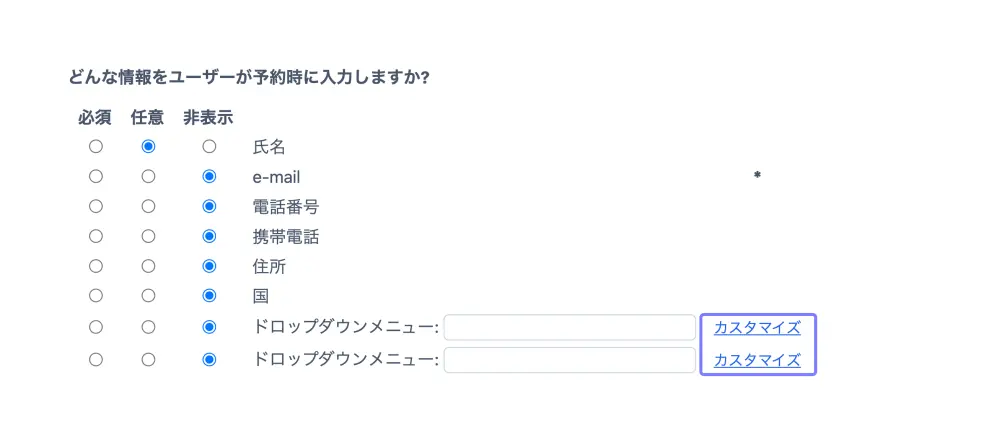
カスタマイズから、カスタムフィールドの編集画面へ遷移しますので、要素の種類にあるドロップダウンセレクションボックスを選択することで、その項目をドロップダウンメニューとすることができます。
項目を有効にするため、合わせてカスタムフィールド名と表示条件を設定ください。
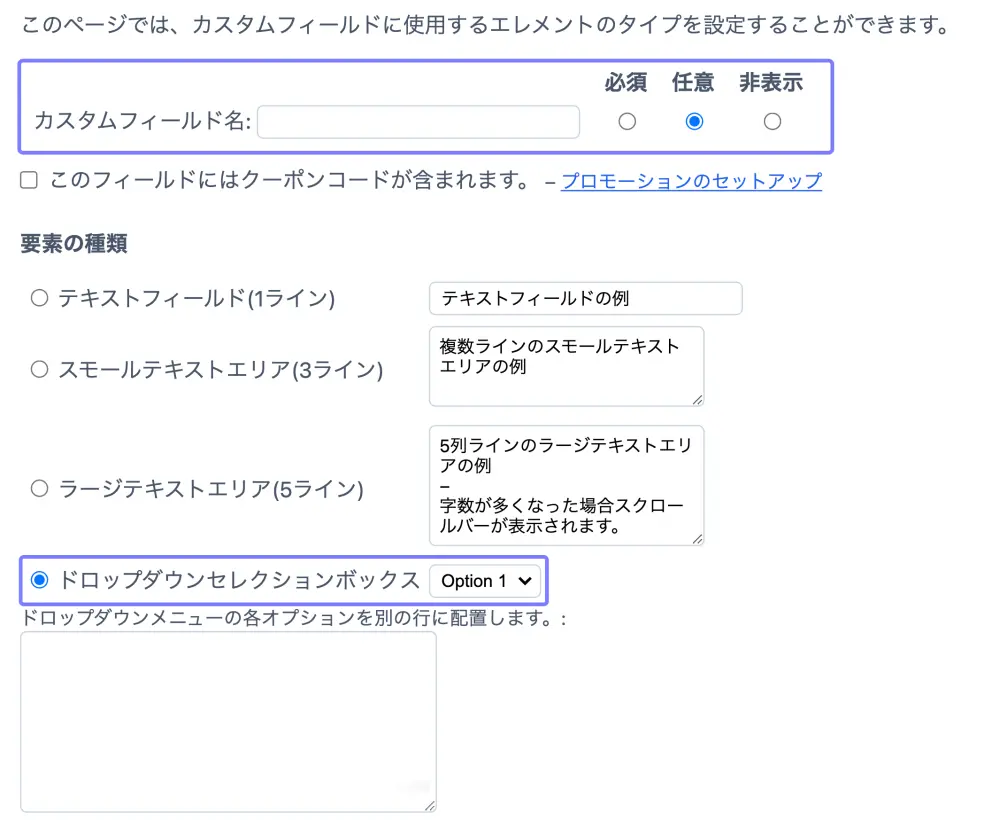
選択ボックスを各ラインに設置のテキストボックスに選択肢となるテキストを入力できます。
この時 [] で囲んだテキストを付与することで、選択肢文字列の代替文字列を設定できます。
予約時の選択肢として説明的な文字列であるなど、各所で予約情報表示する文字列として選択肢文字列が冗長な場合などに代替文字列として活用できます。
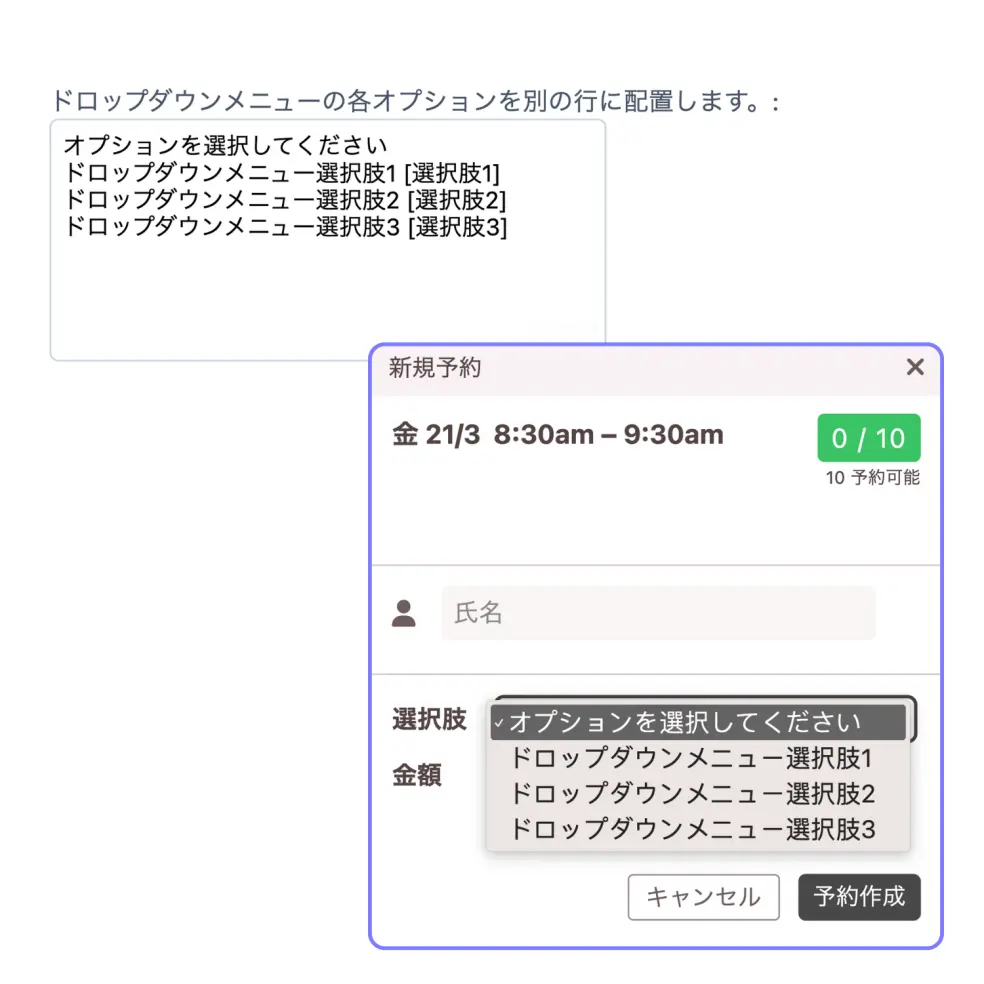
[] 内が空の項目を選択したまま予約完了できません。上記画像のように、最上部の選択肢を案内としての文字列とし、
[]を空にすることで必須項目では選択したまま予約完了できない選択肢とすることができます。
ドロップダウンメニューを用いた価格のルール付け
より高度な利用として、価格を付記することで価格のルール設定へ反映させ、選択肢による価格変動が可能です。
ドロップダウンオプションに価格を追加するには、オプションテキストに価格を含めるだけです。
例:Extra sauna time +$10
高度な価格設定を用いてより特定の価格を提示も可能です。
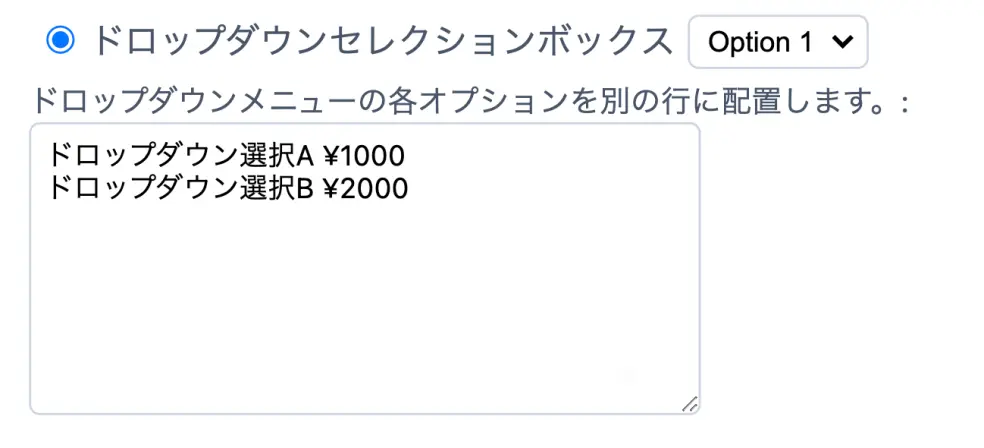
[] 内でも可能です。[] 内に数値がある場合、価格として優先して認識されますのでご注意ください。
価格のルールのアクションを実行から価格表示に項目を追加、あるいは、合計するフィールドを追加で、作成したドロップダウンメニューをルールに追加できます。
さまざまなドロップダウンオプションをテストして、価格が意図したとおりに計算されていることを確認します。
価格のルール付けは価格のルールを十分にご理解の上で活用ください。

価格のルールに含まれたドロップダウンメニューは、価格のルールで試算テストを行う例:から選択による価格ルールへの反映が確認できます。 新しい予約が予約スケジュールに入力され、ドロップダウンオプションが選択されると、それに応じて価格が更新されます。
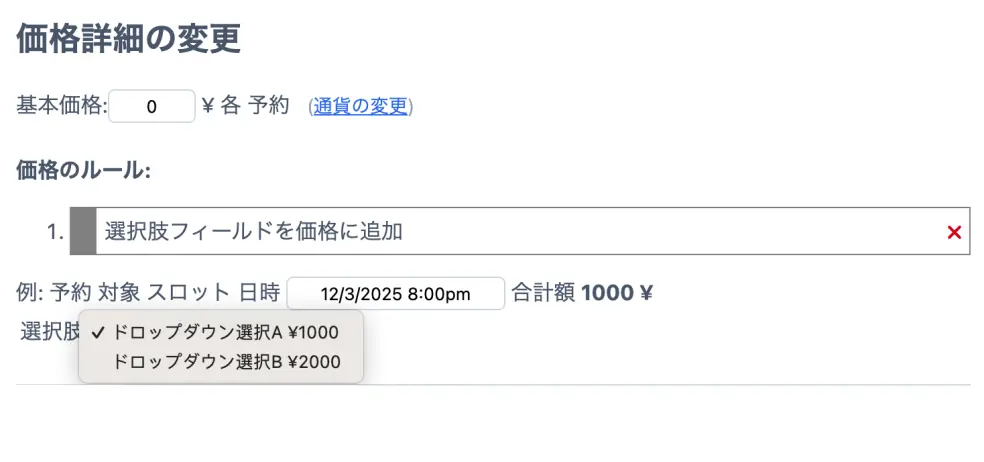
繰り返して一度に複数スロットの予約を受け付ける
定員用スケジュールは予約対象となるスロットを条件と期間を決めて繰り返して登録できます。
同様に、繰り返しで作成された一連のスロットは、利用者が複数同時に予約を行うことが可能です。
繰り返し機能を活用することで、連続する定期的な予約を個別に作成・予約することなく一度に操作できます。

繰り返し予約の受付の可否は、スケジュールの設定 > プロセスにある、ユーザーは繰り返して予約ができますか?で設定します。

はい、リピートのスロットがある場合、ユーザーは一連のリピート全ての選択が必須では、チェックボックスによる選択を提供せず、自動的に一連全ての予約となります。
繰り返して予約できる対象となるスロットは、繰り返して作成されたスロットが対象です。
繰り返しての予約を受け付けたい場合は、必ず新規スロット作成時に繰り返しを設定して対象となるスロットを作成ください。
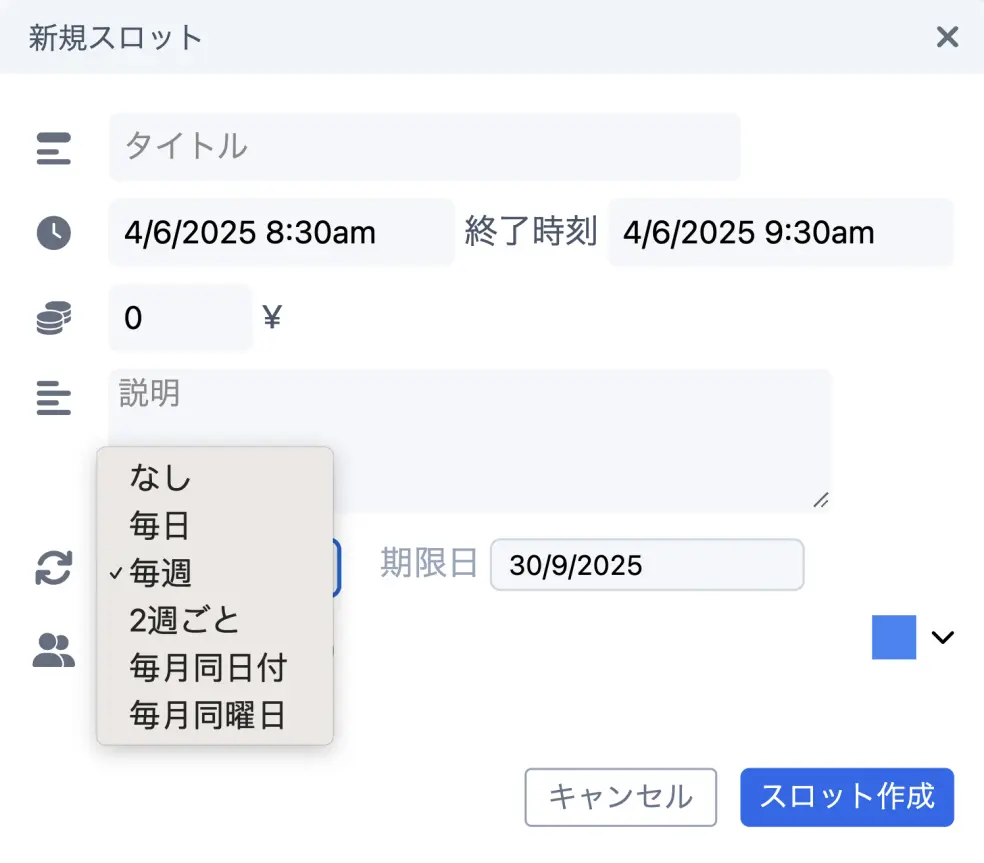
そのため、不意の過剰登録を抑制するため、52スロット以上の繰り返し登録はできません。
利用者は繰り返して作成されたスロットを一度に予約することができます。
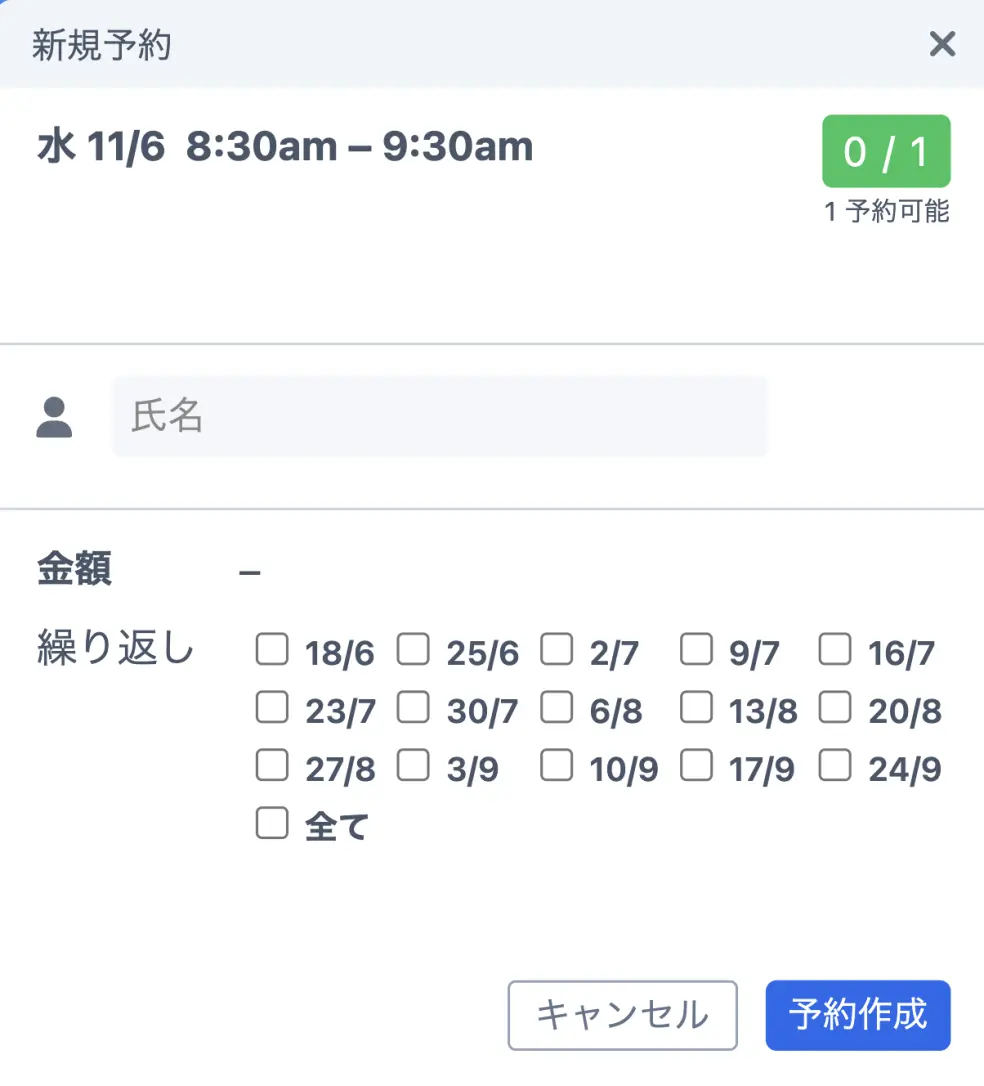
Supervisorフィールドを用いた価格の割引
ユーザー情報には、各ユーザーごとに固有のSupervisorフィールドを持たせることができます。
各ユーザー固有の情報を格納するフィールドですが、こちら用いて価格の割引を設定することが可能です。
特別ユーザーなど、ユーザー個々を指定してのディスカウントなどに有効です。

- ダッシュボードの右側アクセスコントロールページからsupervisor fieldを有効にできます。 フィールドに名前を付け、非表示にするか表示するかを選択して、変更を保存します。
- このフィールドは、ダッシュボードの右側にあるユーザーマネジメントページにある各ユーザーのユーザー詳細に表示され、登録ユーザーからの予約に表示されます。
割引率の設定は、対象となるユーザーのsupervisorフィールドに−XX%と入力します。
10%の割引であれば、−10%となります。
この割引はチェックアウト(価格のルール適用後)のタイミングで適用されます。

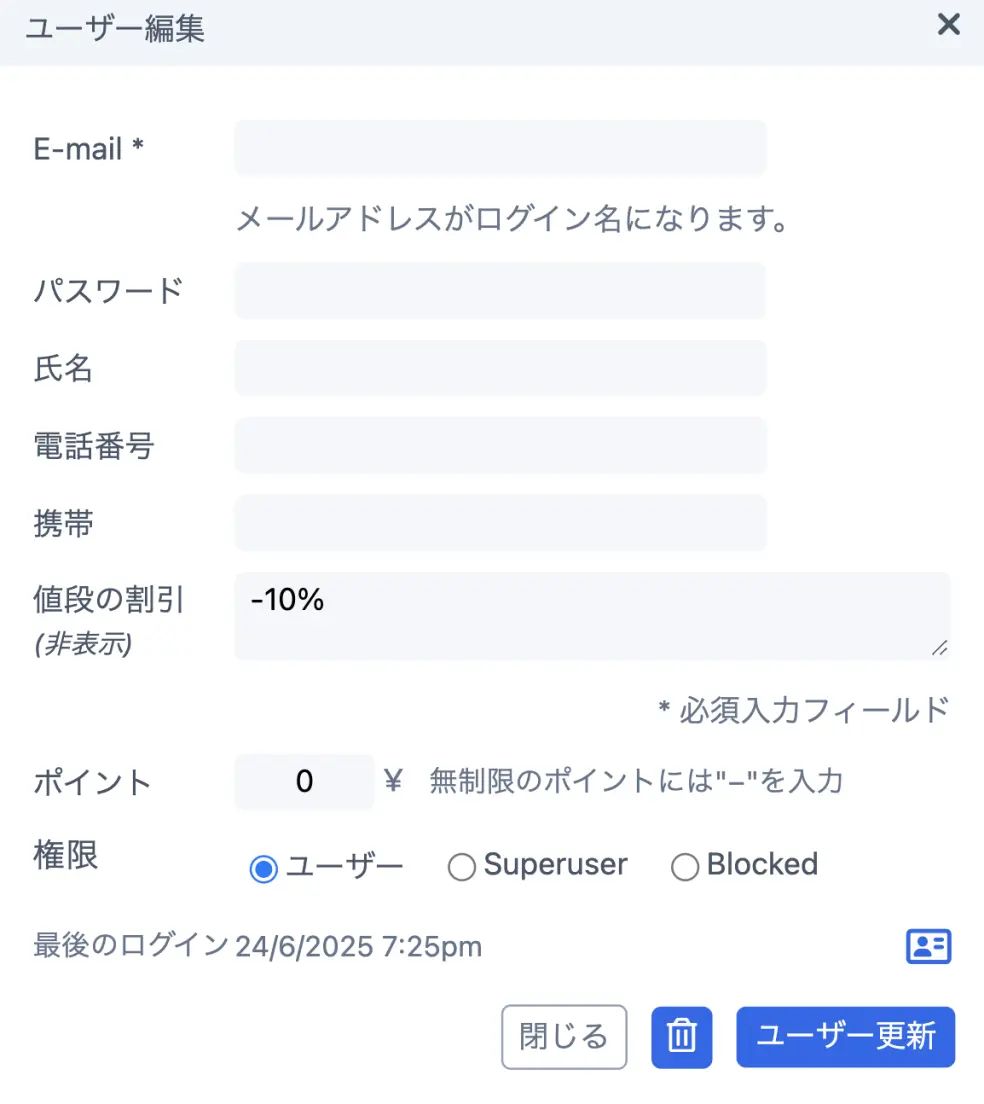
スケジュールURLに付与できるURLパラメータオプション
URLパラメータをスケジュールのURLにGETクエリとして付与することで、特定の表示を行うことが可能です。
例えば、特定の日付のスケジュールを表示したり、ベース言語を指定した表示を行うことができます。
| パラメーター | |
|---|---|
year=x, month=x, | xで指定された年、月、週、または日を表示します。組み合わせも可能です: https://supersaas.com/schedule/Christmas?day=25&month=12.指定がない場合は現在日時の値がデフォルトとなります。 |
today=true | 本日のスケジュールを表示します。別の設定により、最初の日付が自動的にシフトされる場合に役立ちます。 |
view=x | スケジュールの表示形式指定できます。指定できる値xは「month」、「week」、「day」、「free」、「agenda」を用いることもできます。 (レイアウト設定で表示可能な形式以外は無効です). |
view=widget | 前のオプションの特殊なケースとして、スケジュールのウィジェット形式のページが表示されます。 |
view=new | 特定のクラスのためのサインアップページのように、直接ユーザーに送信するウェブページとして新しい予定ダイアログを提示します。 |
lang=x | ベース言語が指定できます。xはISO標準言語コードまたは国コードです。 |
per_page=x | リストなど表示件数が設定できます。(デフォルト値:10) |
per_slot=x | 定員用スケジュールのポップアップ表示項目の数を設定できます。 |
refresh=x | ブラウザの自動更新を秒数で設定できます。少なくとも5分(x≥300)以上を設定ください。 |
dir=v, dir=h | 月形式表示のv(縦)、h(横)を指定できます。 |
name=x, password=x | ユーザー名とパスワードを指定してアクセスできます。 |
color=x | 定員用スケジュールの特定の色のスロットを提示します。(青=1、赤=2…) |
per_page=20 | 定員用スケジュールのスロットのポップアップで表示される行数を指定できます。 |
d.supersaas.com | デスクトップ版SuperSaaSを表示します。 |
m.supersaas.com | モバイル版SuperSaaSを表示します。 |
URLパラメーターはGETクエリとしてURLに付与します。
スケジュールURLの末尾に(?)を追加、続いて関連する値を追記します。
もちろんGETクエリですので、 (&)で連結して用いることが可能です。
スケジュールを10月の状態で表示:
https://www.supersaas.com/schedule/your_name/your_schedule?month=10
スケジュールをドイツ語で2025年10月の状態で表示:
https://www.supersaas.com/schedule/your_name/your_schedule?year=2025&month=10&lang=de
オートテキストを用いたemail通知及び表示メッセージのカスタマイズ
オートテキストは、一律の表現の中に状況に合わせたカスタマイズを行う場合に有効です。
レイアウトなどで設定する表示やメール内容にオートテキストを用いることで、動的なテキストの生成が可能になります。
例:: 「changed」, 「deleted」, 「approved」, 「refunded」, 「placed_on_the_waiting_list」, 「changed_on_the_waiting_list」, 「removed_from_the_waiting_list」 または 「placed」 (「placed」 の意味はユーザーがキャンセル待ちリストから正規リストへ移動)
オートテキストを用いることで $name のように生成時にユーザー名に置きかわりる動的変換や、$replaceのように内容の全てを上書きする制御、 $ifのように条件付けで内容を指定する分岐などが可能となります。
| オートテキスト | 置き換えの説明 |
|---|---|
$name | 利用可能な場合ログインしているユーザーのフルネームを表示します。 |
$dear | $nameで取得した名前を、宛付きで表示します。 |
$subject | 行の先頭に記載して、メールの題名の行であることを示します。同じ行にオートテキストがあっても問題ありません。 |
$action | 電子メールをトリガーにアクション内容を返します。 |
$details | 予約詳細一覧を表示します。 |
$replace | 指定のテキストとシステムによるテキストを差し替えます。 |
$modurl | ログインせずにこの予約を変更できるトークンを含むリンク |
$ical | iCalendarファイルとして通知が予約に添付されます。 |
$form | このオブジェクトにフォームが接続されている場合、HTMLファイルとして添付されます。 |
| オートテキスト | 置き換えの説明 |
|---|---|
| $name | 利用可能な場合ログインしているユーザーのフルネームを表示します。 |
| $credit | 現在ログインしているユーザーのポイント数を表示 |
| $shop | ショップへのリンクを表示します。たとえば、予約する前に$shopでクレジットを購入してください。など |
| $agenda | 対象ユーザーのアカウント内での全ての予定を表示するページへのリンクになります。 ログインして利用しているユーザーに対してのみ機能します。 |
条件付で内容を制御
オートテキストには語句の置き換えだけでなく、機能を持ったものも用意されています。
一例として、条件分岐の$ifがあります。
メールメッセージカスタマイズ用として、「changed」、「deleted」、「approved」など予約操作に起因する条件の分岐を設定できます。
表示用途では、言語コードやログイン状態を判定して表示を変える分岐などが可能です。
$ifステートメントを使用して、訪問者がサインインしたかどうかに応じて異なるメッセージを表示することもできます。
基本構文
$if 条件 {条件が真(true)である時のメッセージ}
例:言語判定
$if EN {Good morning $login}
$if DE {Guten Morgen $login}
$if JA {お早うございます $login}
例:ログイン状態判定
$if out {ログインして下さい。アカウントが無ければ作成して下さい。}
$if user {Welcome back !$login!}
オートテキストの詳細はレイアウトチュートリアルを参照ください。また、email hacks blogでもオートテキストを活用したチュートリアルが参照可能です。
ZapierやMakeを使用して他のウェブサイトに接続する
SuperSaaSアカウントは、ZapierやMakeを使用して幅広い他のウェブサイトと統合することができます。
これらのオンラインサービスを利用することで、SuperSaaSの予約スケジュールで何かが起こった際に、他のアプリやウェブサイトで自動的にアクションをトリガーすることができます。
連携サービスの一例:
- MailChimpメーリングリストに新しいユーザーを追加
- スケジュールをProjectManager.comなどのオンラインプロジェクト管理ツールに接続
- 新しい予定が作成されたときにStripeで新しい請求書を作成する
- カスタムロジックを構築するために、予約ごとにGoogle Docsにスプレッドシートの行を作成
- Pushoverを使用してiPhoneまたはAndroidデバイスにプッシュ通知を送信し、SMSの制限とコストを回避
- 詳細はZapierまたはMakeで参照ください。
Zapier/Makeではトリガーをフィルタリングできるため、高度にカスタマイズされたプロセスを作成できます。たとえば、これが新規ユーザーであり、値が$100を超える場合にのみ、予約を承認するように管理者にメッセージを送信できます。このようにして、ビジネスに固有のロジックを実装できます。
ZapierまたはMakeのアカウント作成は無料で、どちらにも小規模ユーザー向けの無制限の無料利用枠が含まれています。
紹介のみの情報の提供となりますれば、サポートは致し兼ねますのでご参考までとご留意ください。
クラスに登録されているすべてのユーザーにメールを送信する
複数のユーザーがクラスに登録できる定員制スケジュールを使用している場合、全員に同じメールを送信したいことがあるでしょう。上記のようにウェブフックを設定することもできますが、以下の手順に従って自分のメールプログラムからメールを送信することもできます。
- 管理に移動し、スロットの横にある虫眼鏡アイコンをクリックします。これにより、その特定の時間枠に登録したすべての人の概要が表示されます。
- 「このスロットの全員にメール」というリンクをクリックすると、2つのメールアドレスリストが表示されたページが開きます。1つのリストにはクラスに登録したすべてのユーザーが、もう1つのリストには待機リストに登録した可能性のあるユーザーが含まれています。
- すべてのメールアドレスを選択し、メールプログラムにコピーします。他のユーザーのメールアドレスを表示したくない場合は、BCC(ブラインドカーボンコピー)オプションを使用することをお勧めします。